Menús
En la pestaña Menú puede personalizar las barras de menús principales y los menús contextuales.
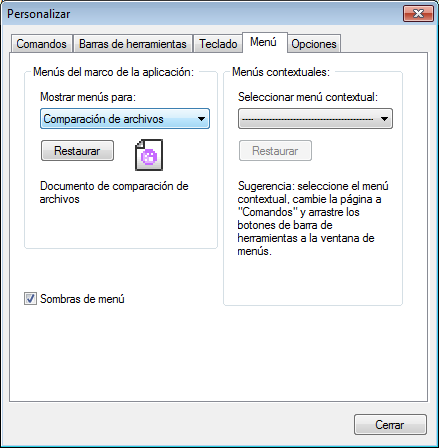
Personalizar menús
La barra de menú Predeterminada es la que aparece si no hay ningún documento abierto en la ventana principal. Estas son las demás:
•La barra de menú Comparar archivos aparece cuando hay al menos una ventana de comparación de archivos abierta y activa.
•La barra de menú Comparar directorios aparece cuando hay al menos una ventana de comparación de directorios abierta y activa.
•La barra de menú Comparar datos de base de datos aparece cuando hay al menos una ventana de comparación de datos de BD abierta y activa.
•La barra de menú Resultado de la comparación de datos de BD aparece cuando hay al menos una ventana de resultados de la comparación de datos de BD abierta y activa.
•La barra de menú Comparar esquemas de base de datos aparece cuando hay al menos una ventana de comparación de esquemas de BD abierta y activa.
•La barra de menú Comparar esquemas XML aparece cuando hay al menos una ventana de comparación de esquemas XML abierta y activa.
•La barra de menú Comparar archivos MS Word aparece cuando hay al menos una ventana de comparación de archivos MS Word abierta y activa.
Para personalizar una barra de herramientas, selecciónela en la lista desplegable Mostrar menús para. Ahora cambie a la pestaña Comandos y arrastre los comandos que quiera desde la lista de comandos hasta la barra de herramientas o el menú.
Eliminar comandos de menús y restablecer barras de menú
Para eliminar un menú entero o uno de sus componentes:
1.En la lista desplegable Mostrar menús para seleccione la barra de herramientas que quiere personalizar.
2.En cuadro de diálogo "Personalizar" abierto, seleccione (i) el menú que quiere borrar de la barra de herramientas de la aplicación o (ii) el comando que quiere eliminar de uno de estos menús.
3.Ahora puede (i) arrastrar el menú fuera desde la barra de herramientas o el comando fuera del menú, o (ii) hacer clic con el botón derecho en el menú o el comando de menú y seleccionar Eliminar.
Puede restaurar cualquier barra de menú a su estado original de instalación; para ello selecciónela en la lista desplegable Mostrar menús para y haga clic en el botón Restaurar
Personalizar los menús contextuales de la aplicación
Los menús contextuales son aquellos que aparecen si hace clic con el botón derecho en ciertos objetos de la interfaz de la aplicación. Para personalizar esos menús contextuales:
1.Seleccione el menú contextual de la lista desplegable Seleccionar menú contextual. Se abre el menú contextual.
2.Haga clic en la pestaña Comandos.
3.Arrastre un comando desde la lista Comandos hasta el menú contextual.
4.Para eliminar un comando de un menú contextual, haga clic con el botón derecho en ese comando del menú contextual y seleccione Eliminar. Otra opción es arrastrar el comando fuera del menú contextual.
Puede restaurar cualquier menú contextual a su estado original de instalación; para ello selecciónela en la lista desplegable Seleccionar menú contextual y haga clic en el botón Restaurar.
Sombras de menú
Marque la casilla Sombras de menú para que todos los menús tengan sombra.